WIN11右键任务栏程序结束任务功能怎么设置
在Windows系统中当应用程序运行异常无响应时,我们要想让这个程序继续正常运行,就需要将这个程序结束任务然后重新运行程序。一般对应用程序执行结束任务,我们都需要先打开任务管理器,然后在任务管理器中结束一个程序。在Windows11更新之后出现了一个新功能,可以在任务栏上通过右键程序结束任务。接下来我们一起看看这个功能怎么打开。
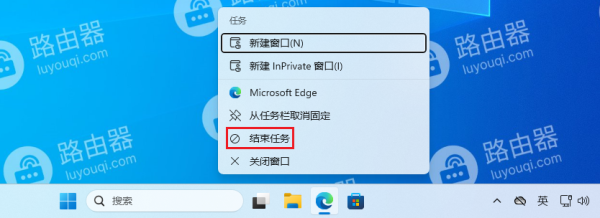
WIN11右键任务栏程序结束任务功能的设置方法:
1、在任务栏中开始图标上单击“右键”,然后选择“设置”打开Windows设置。
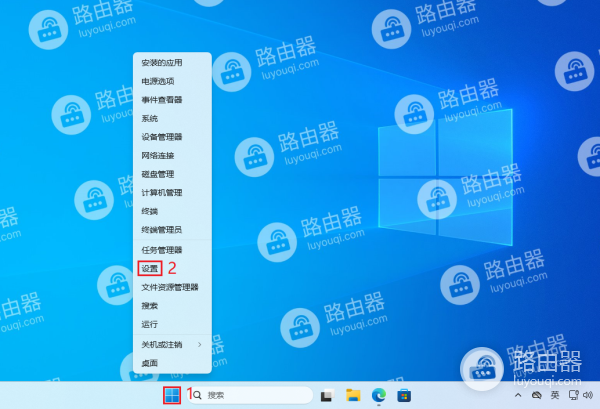
2、打开Windows设置后,单击选择左侧的“系统”。
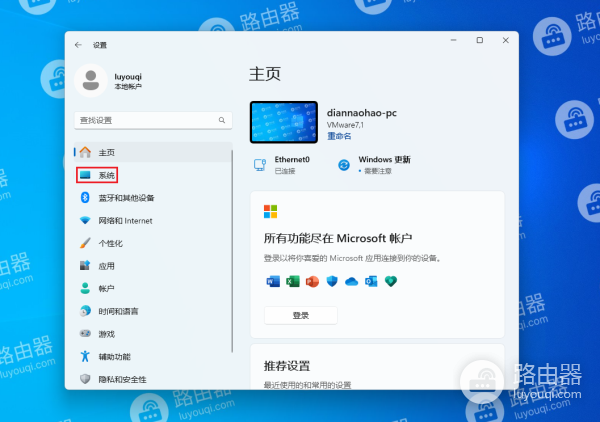
3、选择系统后,单击选择右侧的“开发者选项”。

4、打开开发者选项后,将“结束任务”后面的开关设置为“开”。
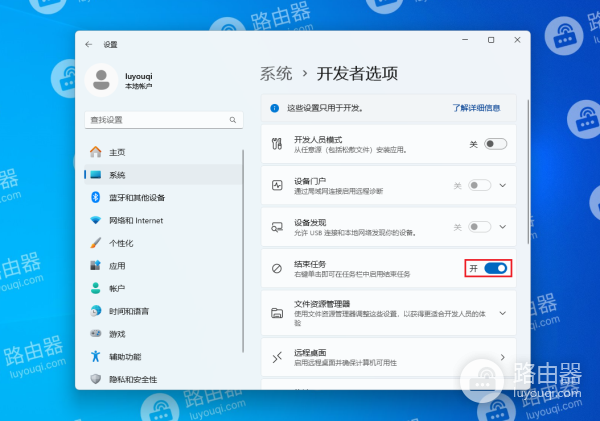
5、然后就可以使用“右键”任务栏中的程序,选择“结束任务”来结束程序的运行。
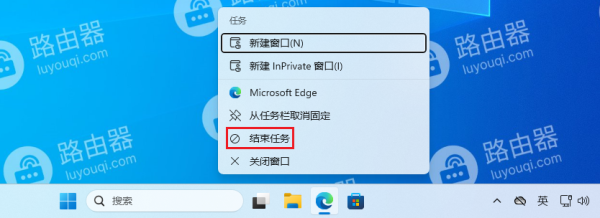
这是没有开启的样子

注意事项:
早期的Windows11系统中没有这个功能,这个时候如果你想要使用这个功能,需要安装一下最新的Windows更新。安装完Windows更新重启系统之后,在Windows设置的“系统”下会出现“开发者选项”,这个时候才能使用这个功能。早期的“开发者选项”也不在Windows设置的“系统”下,而是在“隐私和安全性”下。
这就是WIN11右键任务栏程序结束任务功能的设置方法。设置好以后,我们结束程序就可以直接右键任务栏上程序选择结束任务来结束程序的运行。相对于在任务管理器中结束程序的运行,这种方法更加的高效。














